
Irrotettavat ylittävät asemat käyttävät erittäin suuri määrä käyttäjiä ympäri maailmaa. Se ei ole yllättävää, koska nämä flash-asemat ovat melko edullisia, mutta palvelevat tarpeeksi kauan. Joskus heille tapahtuu joskus joitakin ongelmia - tiedot katoaa taajuusmuuttajan vahingoittumisen vuoksi.
Tämä voi tapahtua eri syistä. Jotkut flash-asemat epäonnistuvat, koska joku putosi heidät, toiset - yksinkertaisesti siksi, että ne ovat vanhoja. Joka tapauksessa jokainen käyttäjä, jolla on siirrettävä liikenteenharjoittaja ylittää, pitäisi tietää, miten tiedot voidaan palauttaa sen, jos ne menetettiin.
Transcend Flash -aseman palauttaminen
On merkkisiä apuohjelmia, joiden avulla voit nopeasti palauttaa tiedot transcend USB-asemilta. Mutta on myös ohjelmia, jotka on tarkoitettu kaikille Flash-asemille, mutta niillä on erityisen hyvin. Lisäksi se työskentelee usein tämän yrityksen Flash-asemien kanssa, vakio tapa palauttaa Windows-tietoja.Menetelmä 1: talteenotto
Tämä apuohjelma mahdollistaa tietojen palauttamisen flash-asemilta ja suojaa niitä salasanalla. Sen avulla voit myös muodostaa asemat ylittävät. Sopii ehdottomasti kaikki irrotettavat kuljettajat ylittävät ja on tämän tuotteen merkkituotteita. Voit käyttää palautustietojen palauttamista seuraavasti:
- Siirry viralliseen verkkosivustoon Transcent ja lataa palautus-ohjelma. Voit tehdä tämän napsauttamalla "Lataa" -painiketta ja valitse käyttöjärjestelmä.
- Aseta vaurioitunut USB-muistitikku ja suorita ladattu ohjelma. Valitse ohjelmaikkunassa USB-asema käytettävissä olevien laitteiden luettelossa. Löydät sen vastaavalla kirjaimella tai nimellä. Tyypillisesti irrotettava transcend media merkitään yrityksen nimi, kuten alla olevassa kuvassa (ellei aiemmin ne nimetty uudelleen). Tämän jälkeen napsauta ohjelmaikkunan oikeassa alakulmassa olevaa "Seuraava" -painiketta.
- Valitse edelleen palautetut tiedostot. Tämä tehdään asettamalla valintaruudut tiedostojen nimet vastapäätä. Vasemmalla näet tiedostot - valokuvat, videot ja niin edelleen. Jos haluat palauttaa kaikki tiedostot, napsauta "Valitse kaikki" -painiketta. Yläosassa voit määrittää polun, jossa palautetut tiedostot tallennetaan. Seuraavaksi napsauta uudelleen "Seuraava" -painiketta.
- Odota restaurointia - ohjelmaikkunassa tämä on asianmukainen ilmoitus. Nyt voit sulkea talteenoton ja siirtyä aiempaan vaiheeseen määritettyyn kansioon nähdäksesi palautetut tiedostot.
- Tämän jälkeen poista kaikki tiedot Flash-asemalta. Näin palautat sen suorituskyvyn. Muotoile irrotettava materiaali voi olla standardi Windowsille. Voit tehdä tämän avaamalla "tietokone" ("Oma tietokone" tai yksinkertaisesti "tietokone") ja napsauta Flash-asemaa hiiren oikealla painikkeella. Valitse avattavasta luettelosta "Muoto ..." kohde. Napsauta avautuvassa ikkunassa Käynnistä-painiketta. Tämä johtaa kaikkiin tietojen täydelliseen poistamiseen ja vastaavasti flash-aseman palauttamiseen.





Tapa 2: JetFlash Online Recovery
Tämä on toinen merkki Transcend Utility. Sen käyttö näyttää erittäin yksinkertaiselta.
- Siirry Transcend viralliseen verkkosivustoon ja klikkaa "Lataa" -painiketta avoimen sivun vasemmassa alakulmassa. Kaksi vaihtoehtoa on saatavilla - "JetFlash 620" (tallennuslaitteet 620) ja "JetFlash General Product Series" (kaikille muille sarjoille). Valitse haluamasi vaihtoehto ja napsauta sitä.
- Aseta USB-muistitikku, muodosta yhteys Internetiin (tämä on erittäin tärkeää, koska JetFlash Online Recovery toimii vain online-tilassa) ja suorita ladattu ohjelma. Kaksi parasta vaihtoehtoa on saatavilla - "Korjausasema ja poista kaikki tiedot" ja "Korjausasema ja pidä kaikki tiedot". Ensimmäinen tarkoittaa, että asema vahvistetaan, mutta kaikki tiedot se poistetaan (toisin sanoen muotoilu). Toinen vaihtoehto tarkoittaa, että kaikki tiedot tallennetaan flash-asemaan sen korjauksen jälkeen. Valitse haluamasi vaihtoehto ja napsauta "Käynnistä" -painiketta aloittaaksesi palautuksen.
- Täytä USB-muistitikku Windowsin tavanomaisella tavalla (tai käyttöjärjestelmä, joka asennetaan kanssasi), kuten ensimmäisessä menetelmässä on kuvattu. Kun prosessi on valmis, voit avata salaman ja käyttää sitä uutena.


Tapa 3: JetDrave Toolbox
Mielenkiintoista, kehittäjät asettavat tämän työkalun ohjelmistoksi Apple-tietokoneille, mutta Windowsissa se toimii hyvin. Voit palauttaa JetDrave Toolboxin avulla seuraavasti:
- Lataa JetDrive Toolbox virallisesta ylivoimaisesta verkkosivuilta. Tässä periaate on sama kuin toipuminen - sinun on valittava käyttöjärjestelmä napsauttamalla "Download" -painiketta. Asenna ohjelma ja suorita se.
Valitse nyt edellä mainittu välilehti "Jetdrive Lite" vasemmalla - Tuote "Palauta". Sitten kaikki tapahtuu aivan kuten talteenotossa. Tiedostoja on jaettu osioihin ja valintaruudut, jotka voidaan merkitä. Kun kaikki tarvittavat tiedostot on merkitty, voit määrittää polun tallentamaan ne vastaavalle kenttään ja paina "Seuraava" -painiketta. Jos matkalla tallentaa lähteä "volyymit / transcend", tiedostot tallennetaan samaan flash-asemaan.
- Odota palautuksen loppua, siirry määritettyyn kansioon ja ota kaikki talteenotetut tiedostot sieltä. Tämän jälkeen muotoile USB-muistitikku tavallisella tavalla.
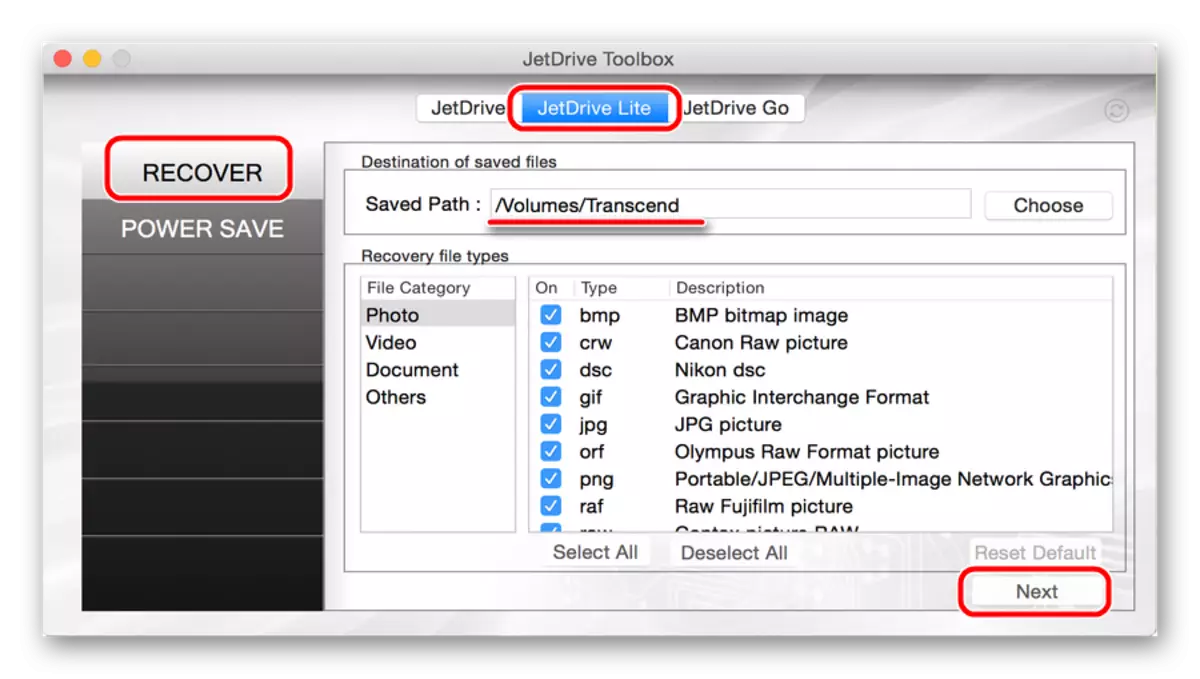
Jetdrive Toolbox, itse asiassa toimii aivan kuten palauttaminen. Ero on, että on paljon enemmän työkaluja.
Tapa 4: Transcent Autoformatti
Jos ei ole yksi edellä mainituista tavanomaisista apuohjelmista, ei auta, voit käyttää Transcend AutoforMattia. Totta tässä tapauksessa flash-asema alustetaan välittömästi, eli siinä ei ole mahdollisuutta purkaa siitä. Mutta se palautetaan ja valmis työskentelemään.
Käyttämällä Transcend AutoforMatti on erittäin yksinkertainen.
- Lataa ohjelma ja suorita se.
- Yläosassa valitsee tietoliikenteen harjoittajan kirjaimen. Alla määritä sen tyyppi SD, MMC tai CF (laita merkki vastapäätä haluttua tyyppiä).
- Aloita muotoiluprosessi napsauttamalla "Muoto" -painiketta.

Menetelmä 5: D-Soft Flash Doctor
Tämä ohjelma on kuuluisa, josta se toimii alhaisella tasolla. Käyttäjien arvostelun perusteella Transcend Flash Drives Se on erittäin tehokas. Siirrettävän median korjaus D-pehmeän flash-lääkärin avulla on seuraava:
- Lataa ohjelma ja suorita se. Asennusta tässä tapauksessa ei tarvita. Ensin sinun on määritettävä ohjelman asetukset. Napsauta siksi "Asetukset ja ohjelman asetukset" -painiketta.
- Avaa ikkunassa on tarpeen laittaa vähintään 3-4 yritystä ladata. Voit tehdä tämän lisätä "latausyritysten määrää". Jos et kiirehdi, on myös parempi vähentää "Lue nopeutta" ja "muotoilun nopeutta" -parametreja. Varmista myös valintaruutu lähellä "Lue sektoria" -näppäintä. Tämän jälkeen napsauta Avaa ikkunan alaosassa olevaa "OK" -painiketta.
- Napsauta nyt pääikkunassa "Restore Media" -painiketta ja odota palautusprosessia. Lopeta napsauttamalla "Valmis" -painiketta ja yritä käyttää Flash-asemaa.


Jos korjaus kaikkien edellä mainittujen menetelmien avulla ei auta palauttamaan mediaa, voit käyttää tavanomaista Windows Recovery -työkalua.
Tapa 6: Windows Recovery Tool
- Siirry tietokoneeseen ("tietokoneeseen" tai "Tämä tietokone" - käyttöjärjestelmän versiosta riippuen). Napsauta Flash-asemassa hiiren kakkospainikkeella ja valitse kohde "Ominaisuudet". Siirry ikkunaan, joka avautuu "Service" -välilehdelle ja napsauta "Check ..." -painiketta.
- Seuraavassa ikkunassa tarkista valintaruudut "automaattisesti oikealla järjestelmän virheet" ja "Tarkista ja palauta vaurioituneet sektorit". Tämän jälkeen napsauta Suorita-painiketta.
- Odota prosessin loppua ja yritä käyttää USB-asemaa uudelleen.


Arviointien arvioiminen on nämä 6 tapaa, jotka ovat parhaiten optimaalisesti transcendin vaurioituneiden flash-aseman tapauksessa. Vähemmän käsiteltävänä olevassa asiassa on EZRECOVER-ohjelma. Kuinka käyttää sitä, lukea tarkastelun verkkosivuillamme. Voit myös käyttää D-Soft Flash Doctor ja JetFlash Recovery -työkalua. Jos näistä menetelmistä ei apua, on parasta vain ostaa uusi irrotettava tallennusväline ja käyttää sitä.
